[꿀TIP] 항상 부족한 스마트폰 데이터, 아끼는 방법?


과학기술정보통신부에 따르면 만 3세 이상 인구 중 스마트폰 이용자 비율은 87.8%이다. 즉, 10명 중 9명은 스마트폰을 사용하고 있는 셈이다. 스마트폰 보급이 늘면서 스마트폰 사용량도 지속적으로 증가하고 있다. 2015년 10월 1인 평균 데이터 사용량은 LTE 스마트폰 기준 4.06GB로 집계됐으나, 이듬해 10월에는 5.49GB로 늘었고, 다음 해 10월에는 6.73GB로 증가했다. 매년 1.3GB 이상 증가한 것이다. 이 흐름대로라면 올 10월 1인 평균 데이터 사용량은 9.40GB 수준에 육박할 것으로 보인다. 이처럼 스마트폰 데이터 사용량이 크게 늘면서 국내 이동통신사에서는 너 나 할 것 없이 데이터 무제한 요금제를 내놓고 있는데, 통신사에 따라 다르긴 하지만 평균적으로 월 6만 원 이상의 요금을 지불해야 해 부담이 크다. 이에 오늘은 통신비 절약을 목표로 데이터가 적은 요금제를 이용하는 스마트폰 사용자들을 위해 스마트폰 데이터 아끼는 비법을 공개하도록 하겠다. 오늘 소개할 방법은 아이폰XS를 기준으로 했으며, 삼성과 애플, LG를 비롯한 모든 스마트폰에서 활용할 수 있다.
자동 업데이트 해제하기
가끔 스마트폰 데이터 사용량을 확인하다 보면 '언제 이렇게 데이터를 많이 썼지?'라며 의아해하곤 한다. 분명히 와이파이가 켜진 상태에서만 동영상을 보고, 앱을 다운로드한 것 같은데 말이다. 하지만 우리가 인식하지 못하는 사이에 데이터 사용량이 훅 줄어드는 순간이 있으니, 바로 스마트폰에 설치되어 있는 앱이 자동으로 업데이트될 때이다. 이처럼 의도치 않게 소모되는 데이터를 막으려면 어떻게 해야 할까?

방법은 간단하다. 스마트폰의 설정 앱에서 자동 업데이트를 해제해주면 된다. 우선 설정 앱에서 사용자의 프로필을 선택하면 [iTunes 및 App Store]라는 메뉴를 볼 수 있는데, 이곳에서 [앱 업데이트]를 비활성화해주면 스마트폰에 설치되어 있는 앱들이 자동으로 업데이트되지 않는다. 아주 기본적이고 간단한 방법이니 나도 모르는 사이에 새어나간 데이터가 많다면 자동 업데이트 여부를 확인해보도록 하자.
백그라운드 데이터 사용 허용 해제하기
자동 업데이트를 해제했는데도 데이터 소모량이 크게 줄지 않았다면 백그라운드 앱의 데이터 사용을 차단하도록 하자. 백그라운드 앱은 앱을 사용하지 않을 때에도 최신 정보를 계속해서 새로고침해 배터리와 데이터 소모를 가속화시키는 주범 중 하나이다. 따라서 꼭 필요한 앱만 백그라운드 앱으로 사용하고, 나머지 앱은 백그라운드 앱으로 작동되지 않도록 차단해주는 것이 좋다.

먼저 설정 앱의 [일반]에서 [백그라운드 앱 새로 고침]을 선택하면 백그라운드 앱의 새로고침 여부를 설정할 수 있다. 만약 [Wi-Fi 및 셀룰러 데이터]로 설정되어 있다면 와이파이 또는 셀룰러 데이터에 연결되어 있을 때 백그라운드 앱이 계속해서 새로고침되어 데이터 소모가 클 수 있으니 [Wi-Fi]나 [끔]으로 설정해주는 것이 좋다. 다만 [Wi-Fi]로 설정할 경우에는 와이파이에 연결되어 있을 때만 백그라운드 앱이 새로고침되고, [끔]으로 설정할 경우에는 앱을 실행할 때만 새로고침 되므로 각자 사용환경에 맞게 설정해주면 되겠다.
데이터 세이버 설정하기

평소 웹서핑을 즐겨 하는 편이라면 데이터 세이버를 설정하는 것도 도움이 되겠다. 다만 네이버 앱과 크롬 앱에서 지원하는 기능이라 아이폰 사용자들보다는 안드로이드 스마트폰 사용자들에게 더 유용한 기능이겠다. 우선 네이버 앱의 [설정]에서 화면을 아래로 스크롤해 [네앱연구소]를 선택한 다음 [데이터 세이버]를 활성화하면, 이미지 용량을 최대 80%까지 절감할 수 있어 데이터 절약이 가능하다. 이미지 해상도는 저화질, 보통화질, 고화질 중 하나를 선택할 수 있으며, 와이파이에 연결되면 해상도 저하 없이 원본 이미지를 그대로 볼 수 있으므로 셀룰러 데이터를 이용해 뉴스를 읽거나 정보를 검색할 때에는 데이터 세이버를 설정해주는 것이 좋겠다. 단, 네이버 앱의 데이터 세이버 기능은 안드로이드 스마트폰에서만 사용 가능하다.

크롬 앱에서도 데이터 세이버 설정이 가능하다. 크롬 앱의 [설정]에서 [라이트 모드]를 활성화하면 되는데, 구글에 따르면 페이지가 더 빠르게 로드되고 데이터 사용량이 최대 60% 절약된다고 한다. 단, 시크릿 탭에서는 라이트 모드가 적용되지 않는다고 하니 참고하길 바란다.
동영상 자동 재생 해제하기

SNS를 자주 이용하는 편이라면 동영상 자동 재생을 해제해 데이터 사용량을 줄일 수 있다. 먼저 페이스북의 경우, 사용자 정보 하단의 [설정]에서 화면을 아래로 스크롤해 [동영상 및 사진]을 선택하면 동영상 자동 재생 여부를 변경할 수 있다. 이때 자동 재생이 [모바일 데이터 및 Wi-Fi 연결 시]로 설정되어 있으면 화면을 스크롤할 때마다 동영상이 자동 재생되어 데이터 소모량이 많아질 수밖에 없다. 따라서 데이터 사용량을 줄이고 싶다면 사용자가 직접 재생 버튼을 눌러야만 동영상이 재생되도록 [동영상 자동 재생 안 함]을 선택해주도록 하자.

이어 인스타그램의 경우, 사용자 정보 하단의 [설정]에서 [계정]을 선택한 다음 [무선 데이터 사용]을 누르면 [데이터 사용량 절약] 기능을 이용할 수 있다. 다만 해당 기능을 이용하면 데이터 사용량을 줄일 수는 있지만, 사진 및 동영상을 읽어들이는 시간이 길어져 답답함을 느낄 수도 있으므로 유의하길 바란다.
데이터, 조금만 신경 쓰면 절약할 수 있다!

이상으로 스마트폰 셀룰러 데이터 절약 방법에 대해 알아보았다. 이외에도 데이터 소모량을 줄여주는 앱을 사용하거나 데이터 사용한도를 설정하는 등의 다소 극단적인 방법도 있지만, 오늘 소개한 방법들을 이용하면 별도의 앱을 사용하지 않고도 나도 모르게 새어나가는 데이터를 절약할 수 있다. 매달 지불하는 통신요금, 조금이라도 줄여보고 싶다면 오늘부터 데이터 절약에 힘써보도록 하자.
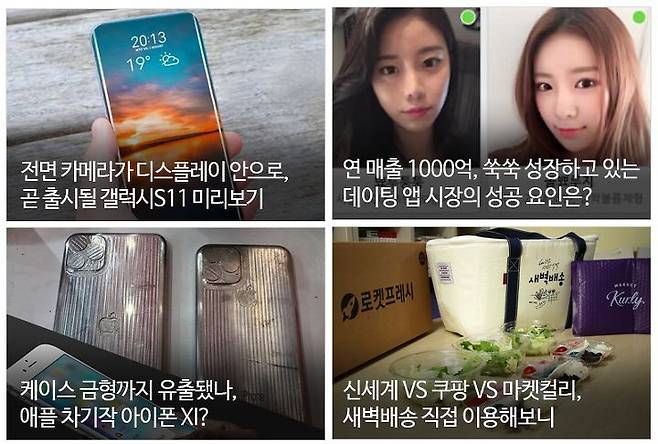
오늘의 추천 동영상
영화, 유튜브도 본다고? 하이파이 로즈 블루투스 스피커 써보니
